SketchUp では、Classification (分類) ツールに表示される分類データが .skc ファイル形式で保存されます。各 .skc ファイルには、XML スキーマ定義ファイルと、追加のスキーマ メタデータを定義するのに役立つその他のファイルが含まれています。これらのファイルはすべて 1 つのファイルに圧縮されています。
このセクションでは、.skc ファイルの概要と、ファイルを作成する手順について説明します。
このチュートリアルでは、サンプルの ifcXML4.skc ファイルを変更して、スキーマデータを含む新しい SKC ファイルを作成します。開始するには、次の手順に従います。
- ここをクリックして、サンプルの ifcXML4.skc ファイルをダウンロードします。
- ファイルの名前を ifcXML4.skc から別の名前 (my_schema.zip など) に変更します。
- my_schema.zipを解凍します。
次のセクションでは、 my_schema.zip の各ファイルの概要を説明します。また、変更できる内容や分類データのカスタマイズ方法についても詳しく説明します。各ファイルについて学習したら、.zip ファイルを .skc ファイルに戻す方法を確認します。
doc_thumbnail.png
この画像ファイルは、スキーマを視覚的に表しています。 このファイルを独自の画像ファイルに置き換えて、好きな名前を付けることができます。
documentProperties.xml
このファイルは必須であり、名前を変更することはできません。ただし、このファイル内のいくつかのフィールドを変更したい場合があります。documentProperties.xml ファイル内のすべてのフィールドと、変更できる項目と変更できない項目のリストを以下に示します。
- title (タイトル) フィールドには、SketchUp UI 全体に表示されるスキーマの名前が入ります。 スキーマの名前を反映するように変更します。
- description (説明) フィールドには、スキーマの説明が入ります。 スキーマを説明するように変更します。
- creator (作成者) フィールドには、スキーマ作成者の名前が入ります。 スキーマの作成者を反映するように変更します。
- revision (改訂) フィールドには、スキーマの改訂が反映されます。 このフィールドは必要に応じて変更するか、そのままにしておきます。 このフィールドには値が必要です。
- 作成済みフィールドと変更済みフィールドには、スキーマの作成日と変更日が反映されます。 これらのフィールドを変更することも、そのままにしておくこともできますが、空白にすることはできません。 日付を変更する場合、値は YYYY-MM-DDThh:mm:ss の形式に従う必要があります。 たとえば、2014 年 1 月 30 日のある時点は、2014-01-30T12:00:00 のようになります。
- thumbnail (サムネイル) フィールドは、スキーマのサムネイルを指します。 スキーマ固有のサムネイルを使用している場合は、このフィールドを変更して、スキーマのサムネイルの名前を反映させます。
次の図は、documentProperties.xml ファイルで変更する可能性のあるデータを示しています。ここで強調表示されている以外のデータは変更しないでください。
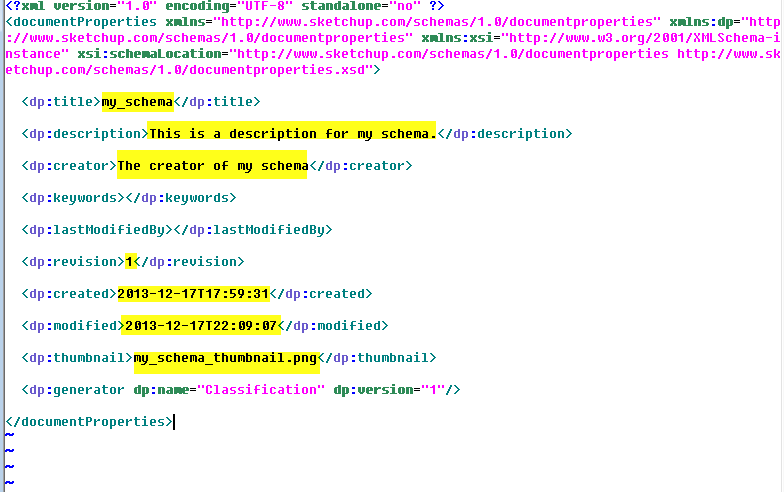
references.xml
このファイルは、.skc ファイルを適切に読み込むために必要です。名前を変更したり、その中の何かを変更したりすることはできません。
Schemas フォルダ
このフォルダには、スキーマの .xsd ファイルが格納されています。このフォルダにフィルター ファイルを保存するオプションもあります。フィルター ファイルは、このセクションで少し後に説明するように、表示されるデータの種類を制御します。このサブフォルダに .xsd ファイルをコピーし、サンプルの ifcXML4.xsd ファイルを削除します。
SketchUp は、http://www.w3.org/2001/XMLSchema 名前空間を使用する有効な .xsd ファイルまたはファイルのコレクションを処理できますが、次の例外があります。
- XML スキーマ形式では、.xsd ファイル (つまり、要素で相互に参照する 2 つのファイル) の循環インポートが可能です。 これは、SketchUp 2015 以降でのみサポートされています。
- XML スキーマ形式では、外部参照の .xsd ファイルを使用できます。 これは、SketchUp 2014 M1 以降でのみサポートされています。
- <xsd:list> または <xsd:choice> 属性は、分類属性データが表示される Component Options (コンポーネント オプション) ダイアログボックスに表示されません。 これらの属性は、SketchUp の将来のバージョンで表示される可能性があります。
注: スキーマ ファイルにインクルード .xsd ファイルまたはインポートされた .xsd ファイルが含まれている場合は、XML スキーマ ファイルの階層を維持する必要があります。
Filter files (フィルター ファイル)
Filter files (フィルター ファイル) を使用すると、デフォルトで SketchUp UI に表示されるタイプと属性データを制限できます。.xsd.filter ファイルが存在する場合は、タイプ データが表示される場所ならどこでも SketchUp UI に Simplify (簡略化) ボタンが表示されます。この Simplify (簡略化) ボタンを使用すると、ユーザーは、設定したスキーマ データの制限付きビューとデータの完全なセットの間で切り替えを行うことができます。.xsd ファイルにフィルター ファイルがない場合は、すべてのタイプと属性が表示されます。
Filter files (フィルター ファイル) は、タイプとその属性をホワイトリストに登録したり、属性をブラックリストに登録したりできます。
- ホワイトリストに登録すると、タイプと属性が UI に表示されます。 タイプをホワイトリストに登録すると、そのタイプのどの属性を Component Options (コンポーネント オプション) ダイアログボックスに表示するかを選択できます。
- ブラックリストに登録された属性は表示されません。 属性をブラックリストに登録すると、その属性をホワイトリストに登録していないすべてのタイプに影響します。
フィルター ファイルを作成するには、以下の手順に従います。
- フィルタリングする .xsd ファイルと同じ名前で、ファイル拡張子が .filter のファイルを作成します。
- UI でデフォルトで表示したいタイプ名を列挙します。
- (オプション) 中括弧 ({}) で囲み、デフォルトで表示したい属性データを列挙します。
たとえば、次の図に示す my_schema.xsd.filter ファイルが SketchUp インターフェースに与える影響を次に示します。
- my_schema スキーマの Simplify (簡略化) ボタンが表示されます。
- デフォルトでは、IfcBeam タイプとその Name (名前) 、Description (説明) 、ObjectType (オブジェクトタイプ) 、Tag (タグ) の各属性のみが表示されます。 ただし、ユーザーは Simplify (簡略化) ボタンをクリックして、すべてのスキーマ データの表示と、設定した簡易バージョンの間で切り替えを行うことができます。
- ブラックリストに登録された instanceAttributes 属性は表示されません。
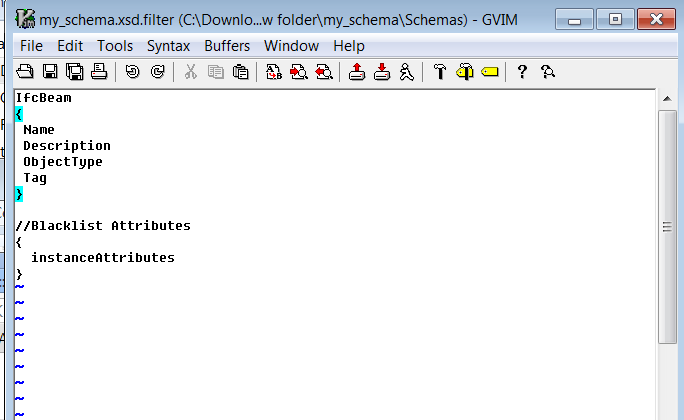
独自のフィルター ファイルを作成する際には、以下のヒントも知っておくと役立つでしょう。
- このファイルにコメントを追加するには、各行の先頭に二重スラッシュ (//) を付けます。
- 属性ブラックリスト (ホワイトリストではなく) を作成するには、左中括弧 ({) の前の行にタイプ名を追加しないでください。
- .filter ファイルを対応する .xsd ファイルとともに保存します。 たとえば、base.xsd が Schemas\base フォルダに保存されている場合、base.xsd.filter を同じフォルダに保存する必要があります。
- .filter ファイル形式は、SketchUp の将来のバージョンで変更される可能性があります。
document.xml
このファイルは、スキーマのルート .xsd ファイルへの相対パスを示します。このファイルは必須であり、名前を変更することはできません。下の図に示すように、xsdFile="Schemas/ifcXML4.xsd" を、Schemas フォルダにコピーしたルート .xsd ファイルを指すように変更します。
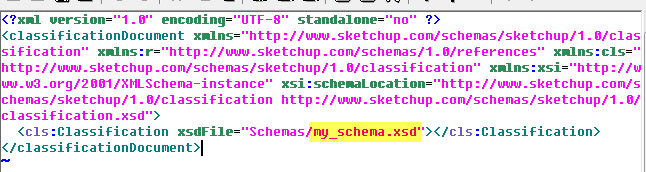
.zipファイルの再パッケージ化
ファイルをカスタマイズしたら、ファイルを圧縮し直すだけです。 必要なファイルのみを含めます。すべてのファイルを含むフォルダを含めないでください。 そのフォルダを含めると、SketchUp はスキーマをインポートできません。
.zip ファイルを作成したら、拡張子を .zip から .skc に変更し、必要に応じてファイルの名前を変更します。これで、.skc ファイルを SketchUp にロードする準備が整いました。